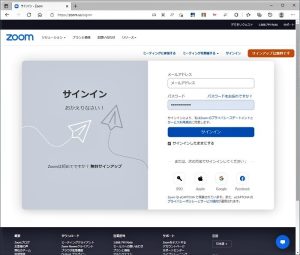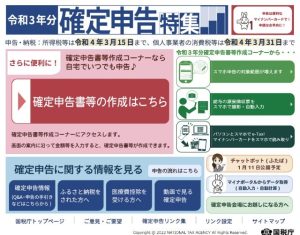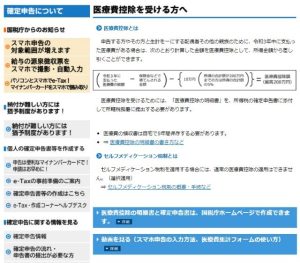① 確定申告に関する解説・マニュアル等を一括でリンクするページです。
https://www.nta.go.jp/taxes/shiraberu/shinkoku/tokushu/index.ht
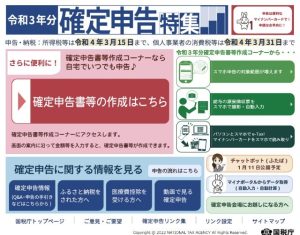
②『確定申告情報』
ページを開くと「確定申告の流れ」「所得税及び復興特別所得税の確定申告の手引き(令和3年)」などの情報を見られる他、下段には「3.更に詳しく調べる」などの情報があります。

▶資料『年金受給者の確定申告の例』⇒こちら
▶動画『年金受給者に届く源泉徴収票 <19分間>』
※年金の源泉徴収票の見方と確認ポイント
【所得欄で間違えないでねポイント】
①個人年金保険契約に基づき支払を受ける年金
・課税は、保険料の負担者及び年金の受取人がだれであるかにより、課税関係が異なります。
・「本人が契約し、本人が年金を受け取とる」場合は『その他の雑所得』欄に保険会社からの源泉徴収票から年金額・必要経費・源泉徴収税額を転記します。
★医療控除について
『医療控除を受ける方』ページを開くと「医療控除とは」「セルフメディケーションとは」の解説があります
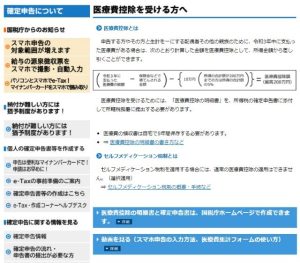
—————————————————-
▶資料『医療控除の書き方説明』⇒こちら
▶動画⇒『医療費控除とは?対象の医療費・確定申告のやり方・計算方法を解説 <18 分間>』
※医療費控除について解説
▶セルフメディケーションの説明⇒こちら
▶動画⇒『セルフメディケーション税制とは?薬を買うと税金が戻るお得な制度<11分間>』
※医療費で10万円以上も使わない健康な人、でも薬はよく買う人はこちら
【控除欄で損しないでねポイント】
①支払った医療費を超える補填金
支払った医療費を補填する保険金等の金額がある場合には、支払った医療費の金額からその医療費を補填する保険金等の金額を差し引くこととされていますが(所得税法第73条第1項)、この場合の差引計算は、その補填の対象とされる医療費ごとに行い、支払った医療費の金額を上回る部分の補填金の額は、他の医療費の金額からは差し引きません。
②かぜ薬の購入費用
薬局や薬店などで市販されているかぜ薬は、医療費控除の対象 医師の処方や指示がなくても医療費控除の対象となります。医薬品の購入費用は、治療や療養に必要なものであって、かつ、その病状に応じて一般的に支出される水準を著しく超えない部分の金額であれば、医療費控除の対象となります(所得税法施行令第207条)。したがって、かぜの治療のために使用した一般的な医薬品の購入費用は、医師の処方や指示がなくても、医療費控除の対象となります。
ただし、具体的にどんな市販の薬を医療控除の医薬品としていいのかが、はっきりしません。事例として上がっているのには『市販の風邪薬』『市販の下痢薬』です。
▶動画: 何が医療控除の対象か?対象でないか?動画で細かく解説しています。
★住宅特定改修特別税額控除について
バリアフリーリフォームした時に所得税から工事費用相当額の10% (Max20万円)の所得税控除が受けられます。
資料⇒こちら
またバリアフリーリフォームには各種補助金がでたり、固定資産の減税などの制度もありますので、実施の前によく確認しましょう。
★雑損控除について
台風で屋根が壊れた、家屋のシロアリ駆除した、盗難被害を受けた等々、各種損害を受けた時には雑損控除の対象となるものがあります。
▶動画: 災害、盗難……その不幸で税金が返ってくるかも!? 【雑損控除】 25分間
▶控除全般解説動画⇒【節税】知らないと損!確定申告で受けられる15の控除【2021令和3年最新版】<13分間>